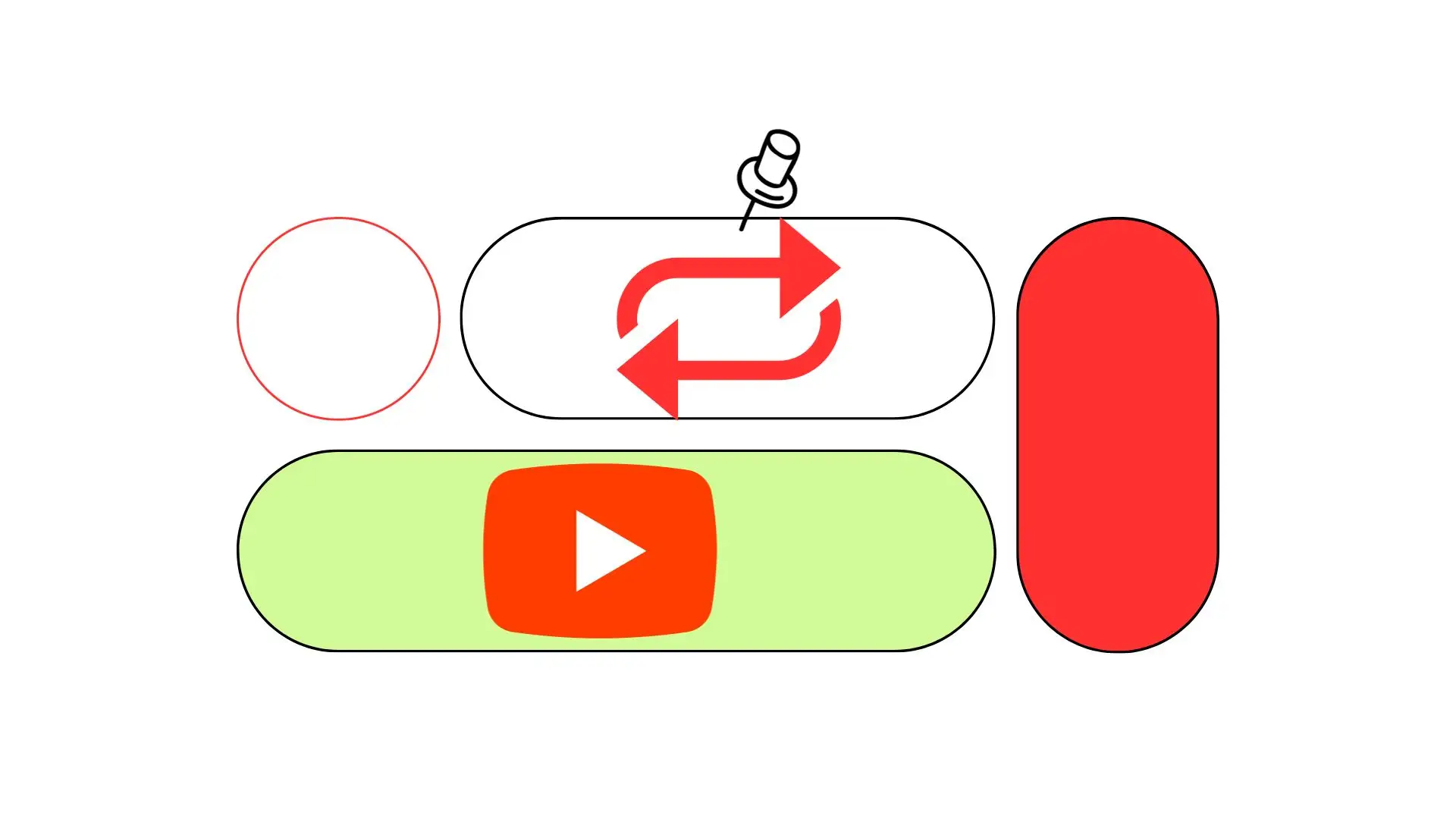Das Wiederholen in YouTube ermöglicht es, Videos oder Playlists kontinuierlich zu wiederholen. Diese Funktion ist besonders nützlich, wenn Sie ein video oder eine Sammlung von Videos ohne Unterbrechung genießen möchten.
Um ein einzelnes Video zu wiederholen, öffnen Sie es in der YouTube-App oder im Browser, greifen Sie auf die Einstellungen zu und aktivieren Sie die Option „Video wiederholen“. Für das Wiederholen einer Playlist wählen Sie diese in der YouTube-App oder auf der YouTube-Webseite aus und klicken auf das Wiederholungssymbol. Nachdem Sie diese Schritte ausgeführt haben, können Sie Ihre Videos oder Playlists automatisch und ununterbrochen abspielen lassen, ohne dass weitere Eingriffe erforderlich sind.
iPhone und iPad: YouTube-Video wiederholen
Das Wiederholen eines YouTube-Videos auf einem iPhone oder iPad ist eine praktische Funktion, um Ihr Lieblingsvideo kontinuierlich zu genießen. Hier sind die Schritte:
- Öffnen Sie die YouTube-App und spielen Sie das gewünschte Video ab
- Tippen Sie auf das Einstellungssymbol
- Wählen Sie Zusätzliche Einstellungen
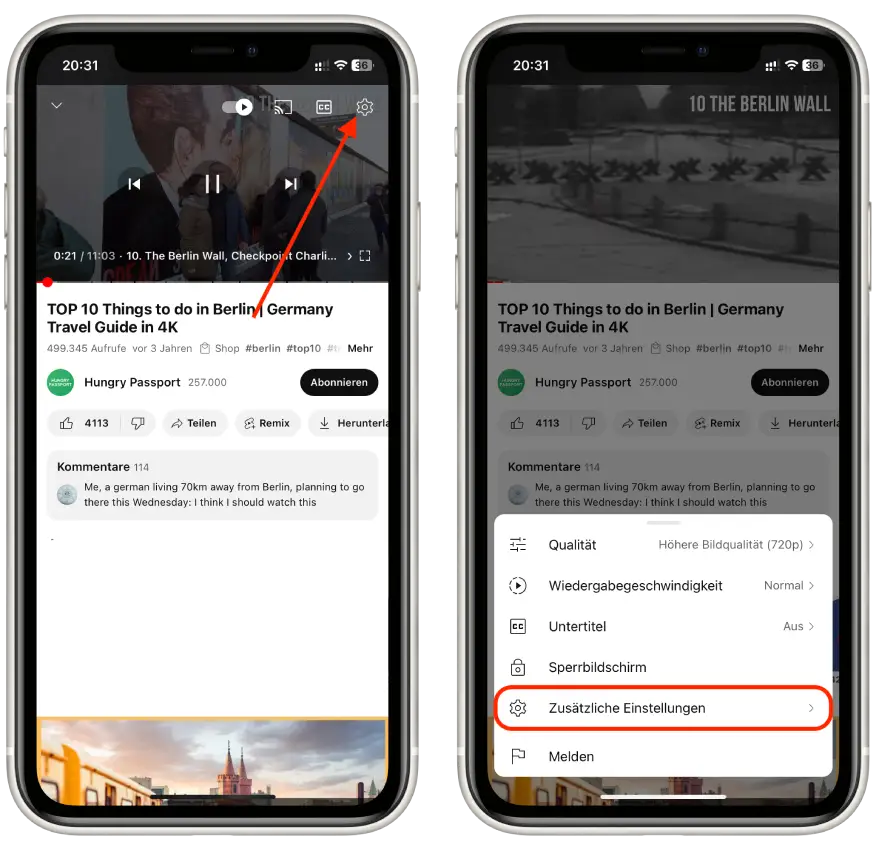
- Aktivieren Sie die Option „Video wiederholen„
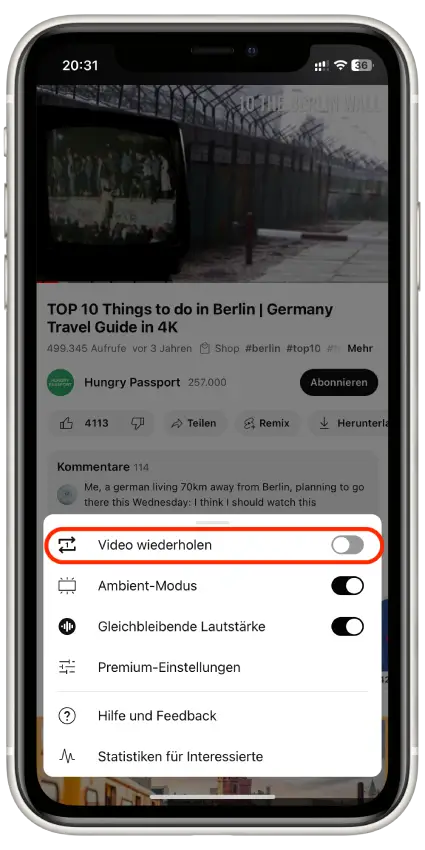
Wenn diese Funktion aktiviert ist, wird das Video automatisch wiederholt, bis Sie es manuell stoppen.
Mac: YouTube-Video wiederholen
Das Wiederholen eines YouTube-Videos auf einem Mac ist ebenso einfach und ermöglicht es Ihnen, ein Video ununterbrochen zu wiederholen. Folgen Sie diesen Schritten:
- Besuchen Sie YouTube in Ihrem bevorzugten Browser
- Spielen Sie das gewünschte Video ab
- Klicken Sie mit der rechten Maustaste auf das Videofenster und wählen Sie „Wiederholen„
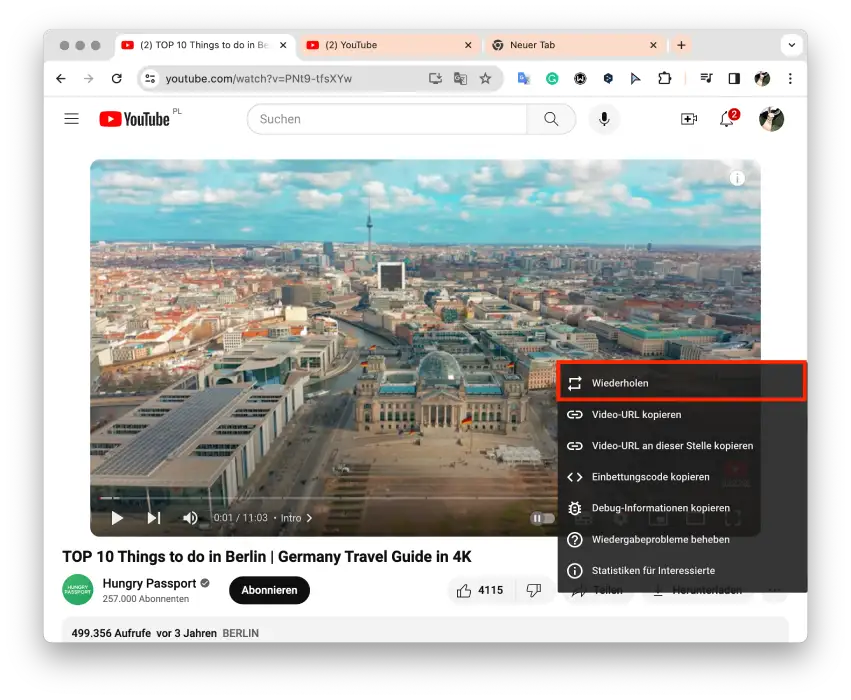
Das Video wird nun in einer Endlosschleife abgespielt, bis Sie die Wiederholungsfunktion deaktivieren.
iPhone und iPad: YouTube-Playlist wiederholen
Das Wiederholen einer ganzen Playlist auf Ihrem iPhone oder iPad ist ideal, um eine Sammlung von Videos ohne Unterbrechung zu genießen. Hier sind die notwendigen Schritte:
- Öffnen Sie die YouTube-App
- Tippen Sie auf Ihr Profil und dann auf „Alle ansehen“ neben Playlists
- Wählen Sie eine Playlist aus
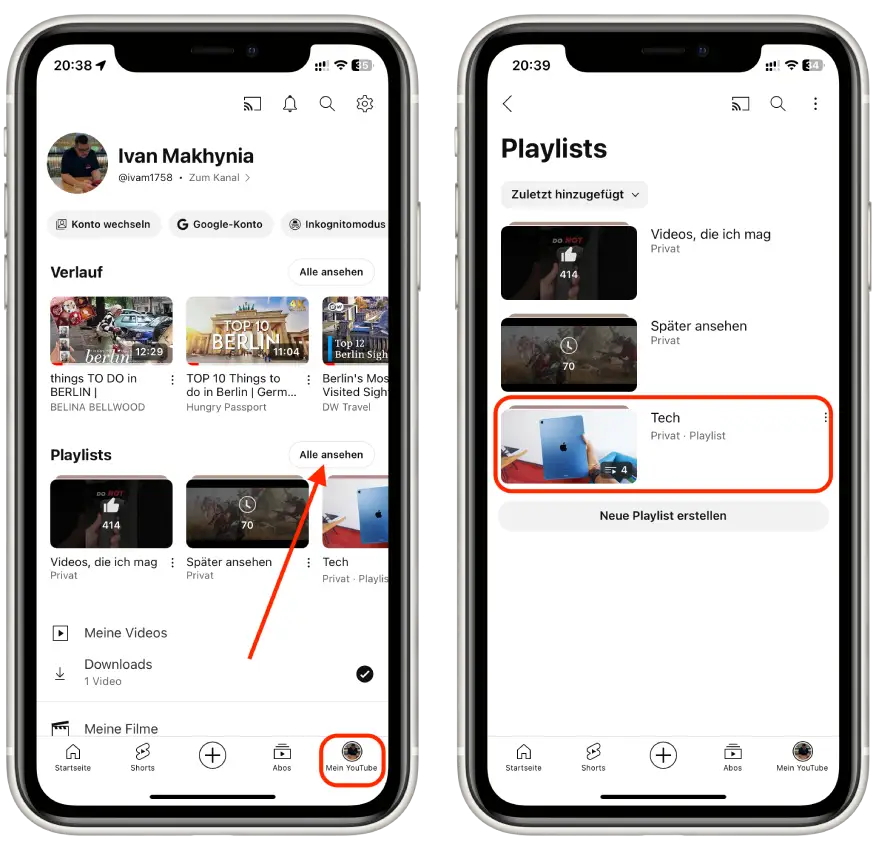
- Spielen Sie ein Video aus der Playlist ab
- Tippen Sie oberhalb der Videos auf das Wiederholungssymbol, um die Wiedergabe in einer Schleife zu starten
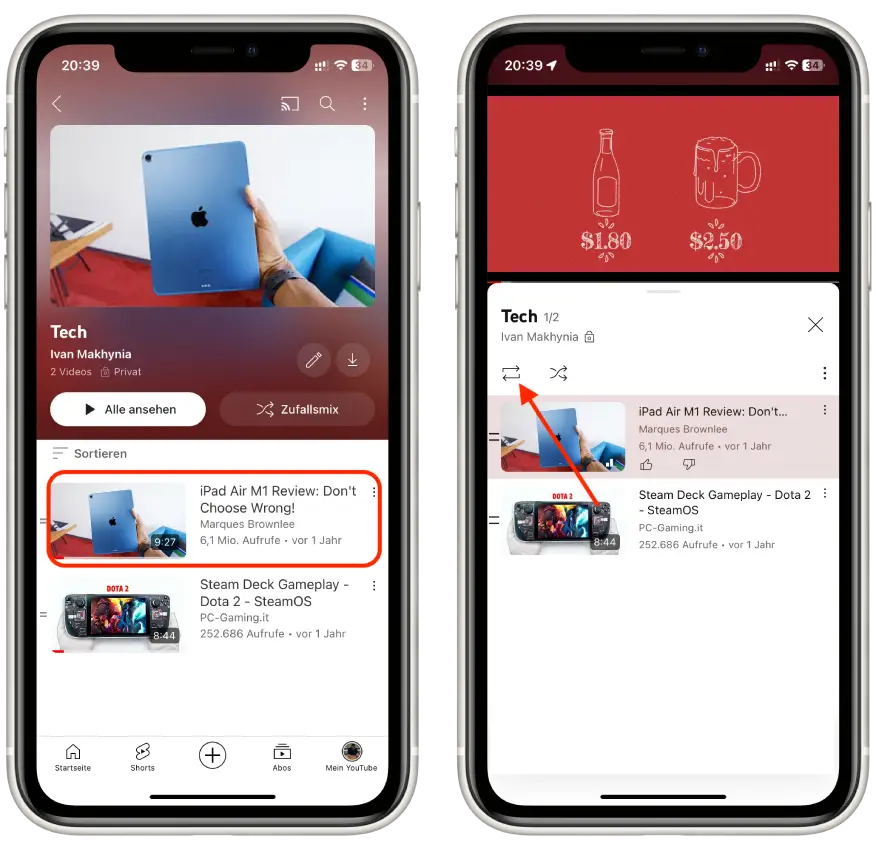
Die Playlist wird nun kontinuierlich abgespielt, bis Sie sie manuell stoppen.
Mac: YouTube-Playlist wiederholen
Das Wiederholen einer Playlist auf einem Mac ermöglicht es Ihnen, eine Reihe von Videos ohne manuelle Eingriffe zu genießen. Hier sind die Schritte:
- Gehen Sie zur YouTube-Startseite in einem beliebigen Browser
- Klicken Sie auf das Menü „Mein YouTube„
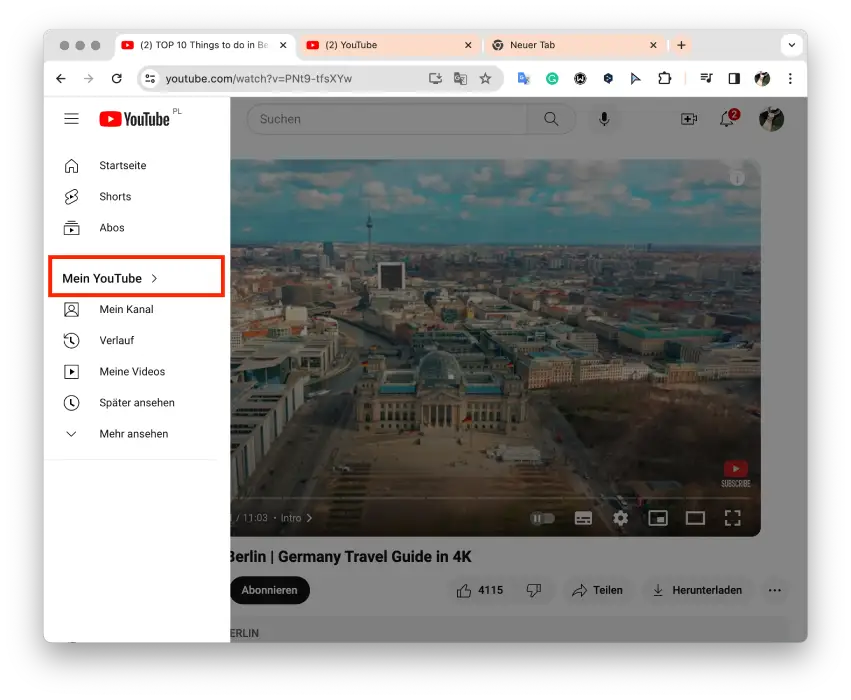
- Und scrollen Sie zum Playlist-Menü
- Öffnen Sie eine gespeicherte Playlist
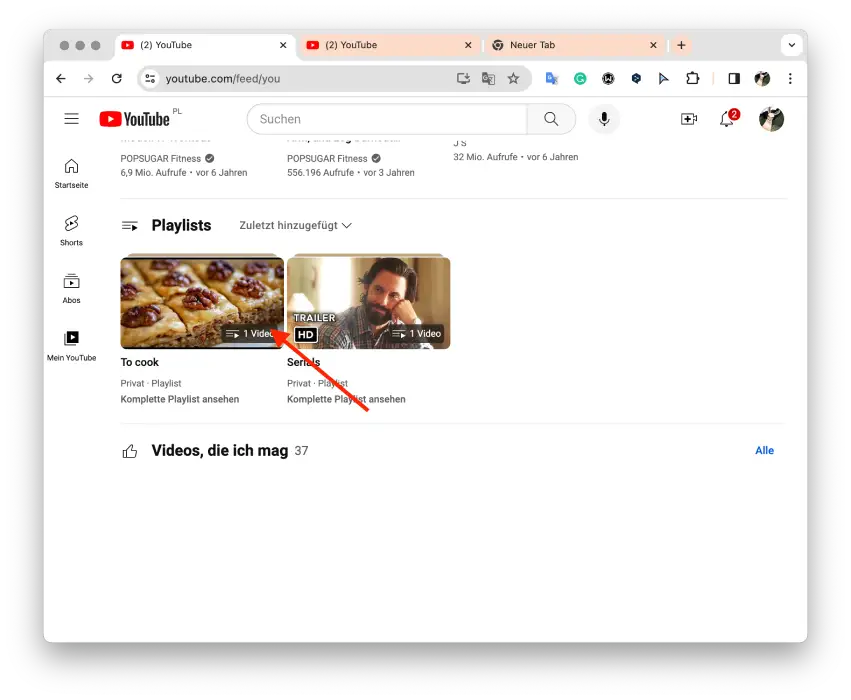
- Klicken Sie auf das Wiederholungssymbol
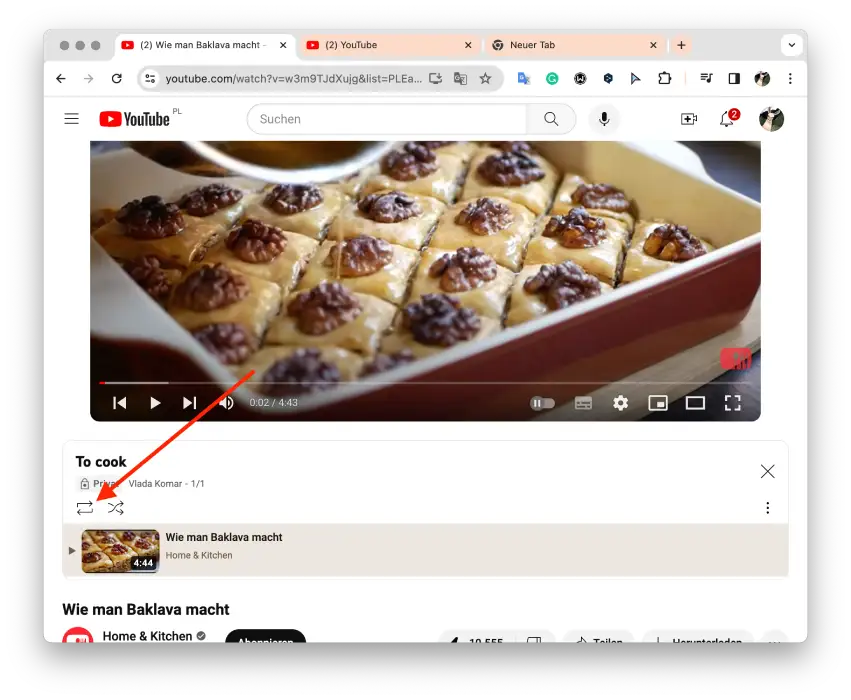
Die Playlist wird nun in einer Schleife abgespielt, bis Sie die Funktion deaktivieren.